Navegue no seu telefone Galaxy e tablet Galaxy usando o Multi control
A funcionalidade de controle múltiplo permite que você conecte seu tablet Galaxy ao seu telefone Galaxy ao realizar várias tarefas. Você pode navegar e controlar tanto o seu telefone quanto o tablet usando um mouse e teclado Bluetooth, além de transferir dados e imagens entre os dispositivos de forma perfeita.
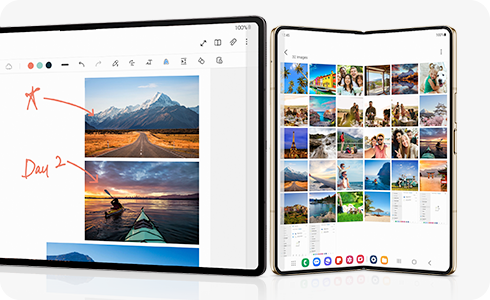
Nota: Algumas funções podem não estar disponíveis ao usar certos modelos de dispositivos e aplicativos.
Requisitos de controle múltiplo
Por favor, reveja os seguintes requisitos antes de usar o Multi control com seus dispositivos Galaxy:
- O Multi control só está disponível em tablets Galaxy (One UI 5.1 e acima) e telefones Galaxy (One UI 5.1 e acima).
- A configuração do Multi control deve estar ativada em ambos os dispositivos. Embora isso esteja ativado por padrão ao fazer login na sua conta Samsung, você pode verificar acessando Configurações > Dispositivos conectados > Multi control.
- O Bluetooth deve estar ativado em ambos os dispositivos.
- Ambos os dispositivos devem estar conectados à mesma conta Samsung e à mesma rede Wi-Fi. (Wi-Fi de 5 GHz recomendado.)
- Um teclado ou mouse Bluetooth deve estar conectado ao tablet.
Configurar e usar Multi control
O Multi control permite que você use um teclado e mouse Bluetooth para navegar no seu telefone Galaxy e tablet Galaxy. Você pode abrir aplicativos, digitar mensagens, enviar e-mails e preparar documentos como se estivesse usando um PC, ou até mesmo arrastar e soltar vídeos, fotos e outros arquivos de um dispositivo para o outro. Certifique-se de que um teclado ou mouse Bluetooth esteja conectado ao seu tablet Galaxy antes de começar.
Obrigado pelo seu feedback
Responda a todas as perguntas, por favor.











